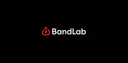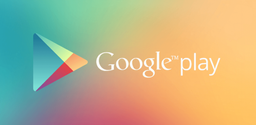Cómo solucionar el problema de "Cambiar a YouTube.com" de YouTube
Los s de YouTube han recibido hoy el mensaje "Cambiar a YouTube.com", avisándoles de que la versión actual ya no es compatible y animándoles a visitar YouTube.com en su lugar. A continuación te explicamos cómo solucionar este problema de actualización de YouTube.

2025-02-06
YouTube lanzó una nueva versión el 1 de febrero de 2025. Tras esta actualización, muchos s han informado de que reciben el mensaje "Cambiar a YouTube.com" al intentar abrir la aplicación de YouTube en sus teléfonos. A partir de ahora, este problema de actualización de YouTube se ha vuelto cada vez más común. Esta notificación informa a los s de que su versión actual ya no es compatible y les aconseja visitar YouTube.com en un navegador. El problema ha suscitado dudas sobre la compatibilidad, sobre todo en los dispositivos más antiguos, lo que ha llevado a muchos a buscar soluciones para recuperar el a las funciones de la aplicación.
¿Qué es el problema de "Cambiar a YouTube.com" en YouTube?
Muchos s de YouTube se han encontrado esta mañana con el mensaje "Cambiar a YouTube.com", que puede resultar bastante frustrante.
El mensaje aparece de la siguiente manera:
"Esta versión de YouTube no está actualizada y no hay actualizaciones disponibles para tu dispositivo. Visita YouTube.com en tu navegador".
Este error indica que la versión de la aplicación YouTube instalada en tu dispositivo ya no puede funcionar correctamente debido a su estado obsoleto. Puede ocurrir tanto en dispositivos Android como iOS, especialmente en el caso de s con smartphones o tabletas antiguos que no iten las últimas actualizaciones de la aplicación. Cuando se enfrentan a este problema, los s son redirigidos a acceder a YouTube a través de un navegador web en lugar de utilizar la aplicación.
¿Cómo solucionar el problema de "Cambiar a YouTube.com" en YouTube?
¿Cómo resolver el problema de "Cambiar a YouTube.com" en YouTube? Aquí tienes 2 soluciones para el problema de "Cambiar a YouTube.com":
Método 1: Actualizar YouTube
Para Android:
Actualizar YouTube:
- Ve a APKPure.
- Busca YouTube y pulsa el botón Descargar APK para obtener la última versión de YouTube instalada en tu dispositivo.
Para iOS:
Obtener la última versión de YouTube:
- Abre App Store.
- Toca el icono de tu perfil en la parte superior derecha.
- Desplázate hacia abajo para ver las actualizaciones pendientes y toca Actualizar junto a YouTube.
Método 2: Borrar caché y datos (sólo Android)
Si actualizar o reinstalar YouTube no resuelve el problema, prueba a borrar la caché y los datos de la aplicación:
- Ve a Ajustes > Aplicaciones > YouTube.
- Pulsa en Almacenamiento.
- Seleccione Borrar caché y, a continuación, pulse Borrar datos. Confirma seleccionando Borrar cuando se te solicite.
- Vuelve a la página de información de la aplicación y asegúrate de que todos los permisos están establecidos en Permitir.
Pasos adicionales para solucionar problemas
Si sigues teniendo problemas, considera estos métodos adicionales:
- Reiniciar el dispositivo: A veces, un simple reinicio puede solucionar problemas temporales que impiden que las aplicaciones funcionen correctamente.
- Comprobar la conexión a Internet: Asegúrate de que tu dispositivo está conectado a una conexión a Internet estable, ya sea Wi-Fi o de datos móviles.
Restablecer los ajustes de red (iOS):
- Ve a Ajustes > General > Restablecer > Restablecer ajustes de red. Esto borrará las contraseñas Wi-Fi guardadas, así que asegúrate de tenerlas a mano.
Si los problemas persisten después de probar todas estas soluciones, considera la posibilidad de comprobar si hay cortes de servicio más amplios o de ponerse en o con el servicio de asistencia para obtener más ayuda.